印前处理技术实验指导书样本.docx
《印前处理技术实验指导书样本.docx》由会员分享,可在线阅读,更多相关《印前处理技术实验指导书样本.docx(12页珍藏版)》请在冰豆网上搜索。
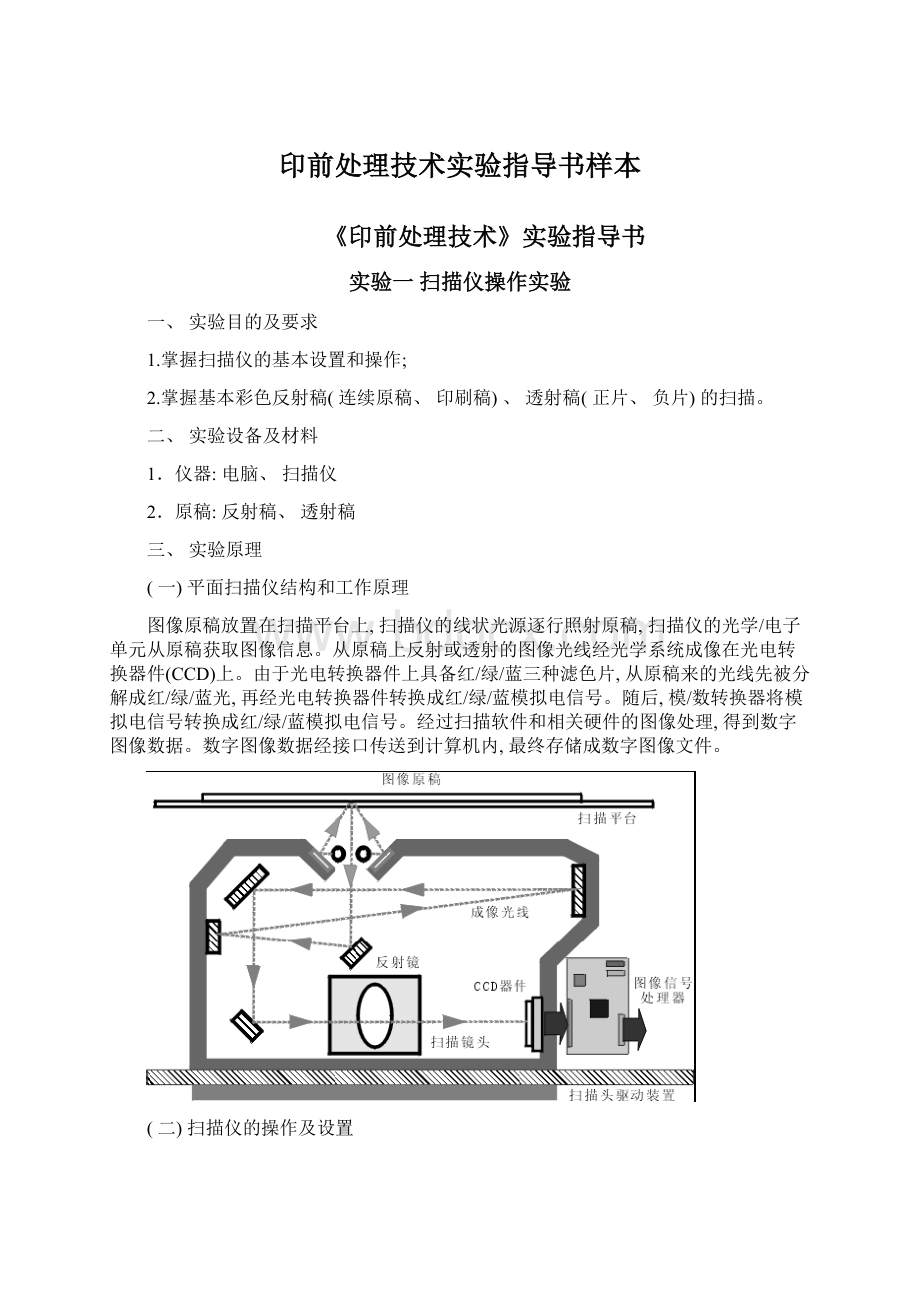
印前处理技术实验指导书样本
《印前处理技术》实验指导书
实验一扫描仪操作实验
一、实验目的及要求
1.掌握扫描仪的基本设置和操作;
2.掌握基本彩色反射稿(连续原稿、印刷稿)、透射稿(正片、负片)的扫描。
二、实验设备及材料
1.仪器:
电脑、扫描仪
2.原稿:
反射稿、透射稿
三、实验原理
(一)平面扫描仪结构和工作原理
图像原稿放置在扫描平台上,扫描仪的线状光源逐行照射原稿,扫描仪的光学/电子单元从原稿获取图像信息。
从原稿上反射或透射的图像光线经光学系统成像在光电转换器件(CCD)上。
由于光电转换器件上具备红/绿/蓝三种滤色片,从原稿来的光线先被分解成红/绿/蓝光,再经光电转换器件转换成红/绿/蓝模拟电信号。
随后,模/数转换器将模拟电信号转换成红/绿/蓝模拟电信号。
经过扫描软件和相关硬件的图像处理,得到数字图像数据。
数字图像数据经接口传送到计算机内,最终存储成数字图像文件。
(二)扫描仪的操作及设置
扫描仪的基本操作分为:
原稿整理和放置、预扫描、扫描区域选择、图像处理设置、正式精细扫描等步骤。
1.原稿的整理和放置:
清除原稿和扫描平台表面的灰尘、污点等,将原稿以合适的方向放入扫描平台。
原稿的成像层(乳剂等)应朝向光源;在可能的情况下,应使图像的短边平行于扫描仪的副扫描方向,以节省扫描时间。
2.图像预扫描(Preview/Pre-scan):
扫描仪以低分辨率扫描整个原稿平台并进行预示,以方便操作者选择扫描区域。
3.扫描区域选择:
用鼠标器框选需要扫描的图像区域。
若预示图像过小,能够进行针对选区的扫描(分辨率高于预扫描)。
4.扫描及图像处理设置:
扫描相关的基本设置有:
扫描模式(透射/反射)、颜色模式设置(RGB/CMYK/灰度/纯黑白/加网)、分辨率设置、图像翻转设置等。
图像处理设置有:
高光/暗调点设置(动态范围设置)、图像层次曲线调节、色彩校正调节、亮度/对比度调节、滤镜处理、去网设置等。
相关的图像处理原理参见教材。
5.正式精细扫描:
按照操作者所设置的图像分辨率,正式扫描所选区域图像,进行文件存储。
四、实验步骤
1.打开扫描仪电源开关,启动扫描软件;
2.将一张原稿[反射稿、透射稿]进行整理后,正确放入扫描仪的平台;
3.预扫描;
4.选择扫描区域。
必要时,进行选区扫描;
5.扫描参数设置:
扫描模式
颜色模式
扫描分辨率
翻转设置
图像处理设置
反射
RGB
72dpi
保证扫描后图
像方向正确
”无”或”缺省”
反射
300dpi
透射
灰度
72dpi
保证扫描后图
像方向正确
”无”或”缺省”
6.分别按上表两种分辨率正式扫描,存储3个图像文件。
7.扫描一幅反射稿,按下表改变设置,经过预示图像观察图像效果,比较并记录3个图像的差异。
序号
扫描分辨率(dpi)
曲线调节
色彩修正
虚光蒙版
1
300dpi
自定义
缺省
缺省
2
缺省
自定义
缺省
4
缺省
缺省
强度500,半径11x11,阈值0缺省
五、思考题
1.比较扫描照片与印刷品原稿的区别?
2.扫描分辨率72dpi与300dpi的图片有何差别?
3.全部缺省设置与三不同设置情况下图像有何差别?
实验二图像原稿的分析和色彩校正
一、实验目的及要求
1.掌握图像色彩校正的原理;
2.学会应用相关色彩校正命令实现对图像的偏色纠正;
3.掌握常见色彩校正命令的基本用法,总结对图像进行色偏纠正的规律
4.掌握图像在校色过程中应注意的事项。
二、实验设备及材料
设备和软件:
PC电脑、photoshop软件环境
三、实验原理
图像原稿要求很多:
能够从图像的颜色、阶调层次、清晰度等方面考察。
1.颜色
首先判断原稿是否偏色。
经过人眼观察或者测量颜色数据与原告颜色数据对比,分析是否偏色,偏什么色;
确定在印前处理中需要特别关注的颜色,主要是超出众域范围的颜色。
2.层次
各层次的图像内容表现正确,与实物颜色深浅相当,图像内容细节要表现清楚,与实物相比,高调没有层次损失,暗调没有层次压缩。
原稿的密度范围一般都大于印刷品复制的范围,在印刷复制过程中必须对原稿的层次进行压缩以适合印刷工艺要求。
3.清晰度
图像清晰度能够从以下几方面考察:
(1)分辨出图像线条间的区别,即图像层次对景物质点的分辨率或细微层次质感的精细程度。
(2)衡量线条边缘轮廓是否清晰,即图像层次轮廓边界的虚实程度,用锐度表示。
(3)图像两明暗层次间、特别是细小层次的明暗对比或细微反差是否清晰,在数字图像处理中称为锐化。
四、实验步骤
1.分析原图像的质量。
2.应用PhotoShop中相关色彩校正命令对给定原图片进行颜色校正,主要使用的校色命令:
可选颜色、曲线、色相/饱和度、亮度/对比度、色阶等。
3.参考操作步骤如下:
(以下图片为例)
a)原图片分析。
该图由扫描时黑白场设置不对而造成,整个图像显得很暗,景物看不清楚,房子白色的墙颜色深,说明其白场设置不对。
b)整体调节图像的层次。
应用”曲线”命令,加大图像的反差。
c)调节房子白墙。
选”可选颜色”,主色为White,降低C、M、Y。
d)调节绿色。
因图中的绿色较苍老,不够饱和。
选”可选颜色”,以G为主色,降低C、M,增加Y,并降低K。
e)调节图像中的红色。
图像房顶饱和度不够,颜色暗淡,可调高其饱和度。
具体:
采用”色相/饱和度”,选R为调节对象,往右拖动”饱和度”滑块,同时可适当加大其”亮度”。
f)调节图像中的天空颜色。
选”可选颜色”,主色为B,进行适当调节。
g)调节图像的紫色花。
图中的紫色花较暗淡,饱和度低,不够艳丽。
选”可选颜色”,主色为M,降低M中的C、Y、K,增加M。
h)完成。
原图效果图
五、思考题
1.总结色彩校正的规律。
2.总结色彩校正的一般方法及常见命令。
实验三数码打样
一、实验目的及要求
1.了解数码打样相关知识;
2.了解色彩管理的相关知识;
3.掌握色彩管理及数码打样软件EFI的使用。
二、实验设备及材料
1.设备和软件:
PC电脑、EFIColorproofXF数码打样软件、Epson4880c打印机、X-RiteEyeone分光光度计
2.材料:
数码相纸
三、实验原理
测试版文件CMYK
制版印刷
测试版印刷样张
驱动数据送打印机
印刷品LAB
测试版打印
线性化转换
线性化曲线
CMYK
印刷特性文件
线性化测试
总墨量设置
校准的CMYK
测试版打印样张
印刷特性文件
打印机特性文件
打印机特性文件
打印样张LAB
制作印刷过程特性文件
打印机线性化制作打印机特性文件
匹配
1.打印机基础线性化
2.制作打印机色彩特性文件
3.生成印刷色彩特性文件
4.打样(色空间转换)
四、实验步骤
1.开启电脑。
2.开启EFI的服务程序(保证服务程序在后台运行。
图标为绿色时,表示程序正在执行)。
3.在桌面上双击EFIColorproofXF客户机,打开程序
4.根据使用打印机的情况对LinerazationDevice做好相关设置,并保证Linerazation工作流程是畅通的,即显示为绿色箭头。
(如图1)
图1
5.打开工具栏上的”ColorManager”工具,选择”创立基础线性化”,对打印机进行线性化。
(如图2)
图2
6.确保Eye-One分光光度计连接在电脑上,选择测量设备。
分别设置打印机的分辩率、颜色模式、墨水类别、打印模式、抖动模式,打印介质类型以及线性化意向。
高级的按钮内为更多的深色墨中是否用浅色墨,用量多少。
能够使用默认选项。
左边有提示,能够按提示一步一步进行操作。
(如图3)
图3
7.选择打印,然后打印机会打印出众表,以供测量使用。
按”测量”按钮,使用Eye-One即可测量,测量后即可自动生成每个通道的墨水限量。
(如图4)
图4
9.根据提示一步一步进行,打印线性化(如图5-a)、总墨水量限值(如图5-b)、质量控制(如图5-c)的色表,并使用Eye-One测量数据。
图5-a
图5-b
图5-c
10.根据提示做完个步骤之后,点选图5-c的”保存并完成”,即可提示线性化制作已完成并保存好EPL文件。
(另外还能够创立一个Tif图的报告文件。
)(如图6)
图6
11.打印机线性化结束之后,对打印机进行色彩管理,建立打印介质的概览文件。
选择图2中的创立打印介质的概览文件,进入图7-a界面。
设置测量设备,选择刚刚创立的线性化文件为基础线性化设置,选择打印色标(使用IT8)。
点击下一步进入图7-b界面,打印色表,并测量数据,即可创立打印介质的ICC文件,并保存,如图7-c。
图7-a
图7-b
图7-b
12.制作好ICC文件之后,在图2中选择”ProfileConnector”进行ICC的捆绑。
分别选择线性化的EPL文件和刚刚制作的ICC文件,进行捆绑。
13.制作印刷条件的特性文件。
能够选择图2中创立参考概览文件,经过测量印刷机印刷的色表图生成。
这里我们使用系统已有的印刷特性文件,不再制作。
14.再次进入”SystemManager”界面(如图8)。
选择”Defaultworkflow”或者已经建立好的工作流程(如图所示,新建的工作流程为”数码打样”队列)。
然后,点选输出设备”Defaultdevice”或自己建立的队列(因为Linerasation工作流程中是不进行色彩管理的),在”介质”中的”介质类型”中选择刚刚保存好的纸张类型,即创立基本线性时的起的名字。
这样打印的基本线性和ICC文件就制作完成。
并已经准备好使用,使用时只要在”Jobexplorer”(如图9)选择此流程,就会使用它的颜色设置进行打印。
图8
图9
五、思考题
1.数码打样的基本流程。
2.数码打样为什么做色彩管理。